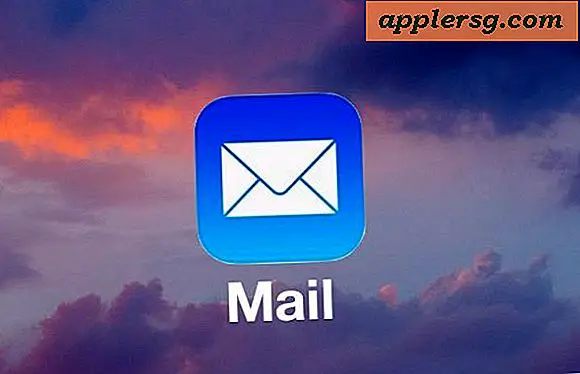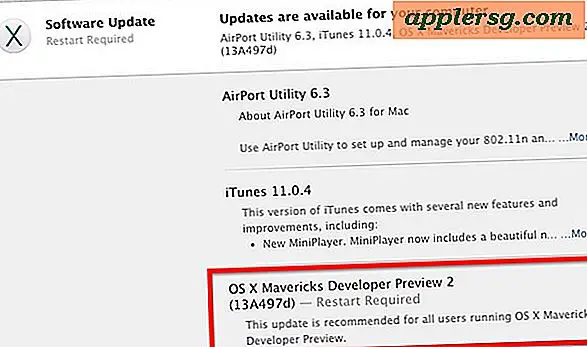So erkennen Sie den genauen Standort, an dem ein Foto mit einem Mac aufgenommen wurde

Die Digitalkameras, die mit dem iPhone, Android und vielen anderen mitgeliefert werden, können die Bilder mit der GPS-Hardware des Geotagings geotikettieren, den genauen Standort des Fotos bestimmen und die geografischen Standortdaten in den Metadaten eines Bildes bündeln. Während Sie das Geotagging von Fotos auf dem iPhone und iPad deaktivieren können, behalten viele Benutzer die Funktion nicht bei ihren mit GPS ausgestatteten Digitalkameras. Dies bedeutet, dass Sie den Ort, an dem ein Bild aufgenommen wurde, leicht sehen und die GPS-Koordinaten abrufen können.
Mit der Mac Preview-App können geographisch markierte Bilder ganz einfach angezeigt werden. Sie können den genauen Standort auf einer Karte anzeigen und genaue GPS-Koordinaten für die Stelle angeben, an der ein bestimmtes Foto aufgenommen wurde. Beachten Sie, dass dies nur bei Bildern mit eingebetteten GPS-Koordinaten funktioniert und dass der Benutzer die Geotagging-Funktion in iOS, Android oder Windows nicht deaktiviert hat.
Zeigen Sie den genauen Ort an, an dem ein Foto auf einer Karte mit Vorschau und Karten in Mac OS X aufgenommen wurde
Sie benötigen OS X Yosemite 10.10.x oder neuer, um diese Zuordnungsfunktion in der Preview-App nutzen zu können:
- Öffnen Sie ein Geotag-Bild in der Vorschauanwendung
- Öffne das Menü "Extras" und wähle "Zeige Inspektor"
- Klicken Sie auf die Registerkarte (i) und wählen Sie die Registerkarte "GPS".
- Warten Sie einen Moment, bis die Karte mit dem Bildspeicherort geladen wurde
- Klicken Sie auf "In Maps anzeigen", um den genauen Standort der Fotos in der Google Maps App zu öffnen und eine bessere Ansicht zu erhalten
Hier finden Sie die Inspector-Option:

Wenn Sie die Registerkarte "Info" und den Bereich "GPS" auswählen, wird die Karte im Bereich "Informationen" angezeigt. Sie können jedoch eine viel größere Ansicht anzeigen, indem Sie "In Maps anzeigen" auswählen:

Dies wird dann in die Google Maps-Anwendung gestartet, wo Sie wie gewohnt durch die Karte navigieren können:

* Wenn Sie keine Registerkarte "GPS" sehen, enthält das Bild mit hoher Wahrscheinlichkeit keine Standortdaten, entweder weil es zu Beginn nie eingebettet war oder weil es manuell so entfernt wurde.
Wenn Sie das selbst ausprobieren wollen, können Sie das Bild von Wikipedia Commons verwenden, wie dieses hier. Sobald Sie erfahren haben, wie es funktioniert, können Sie es mit Ihren eigenen Fotos versuchen, wenn Sie möchten. Denken Sie daran, dass die meisten Standard-Digitalkameras keine GPS-Daten einbetten, da sie standardmäßig kein GPS-Gerät haben, und stattdessen haben Sie mehr Glück mit dieser Funktion, wenn Sie mit Bildern arbeiten, die von einem Smartphone stammen Sei es ein iPhone, iPad, Android, Windows Phone, Blackberry oder was auch immer geographische Lokalisierungsfähigkeiten haben.
Viele iPhone- und Android-Nutzer denken nicht daran, dass diese Funktion auf ihren Gerätekameras aktiviert ist. Geotagging kann nicht nur für die Kamera-App in iOS aktiviert werden, sondern auch für Apps wie Facebook, Instagram, Twitter und andere Foto-Sharing- und soziale Netzwerke Anwendungen werden versuchen, auch GPS-Daten einzubetten. Wenn Sie das nicht möchten, achten Sie besser darauf, welche Apps Ihnen erlauben, auf Ihre Standortdaten zuzugreifen, und deaktivieren Sie diejenigen, bei denen Sie keine geografischen Koordinaten einbetten möchten. Denken Sie daran, dass Sie mithilfe von Apps alle GEO- und EXIF-Daten entfernen können, auch nachdem diese Daten in ein Bild eingebettet wurden.
Beachten Sie, dass frühere Versionen der OS X Preview-App die Möglichkeit unterstützen, GPS-Koordinaten für Bilder mit den darin eingebetteten Daten anzuzeigen, ihnen jedoch die integrierte Kartenfunktion fehlte und stattdessen auf eine "locate" -Option angewiesen war.

![Dieser Original-Macintosh-Werbespot von 1983 wurde nie ausgestrahlt [Video]](http://applersg.com/img/fun/504/this-original-macintosh-commercial-from-1983-never-aired.jpg)